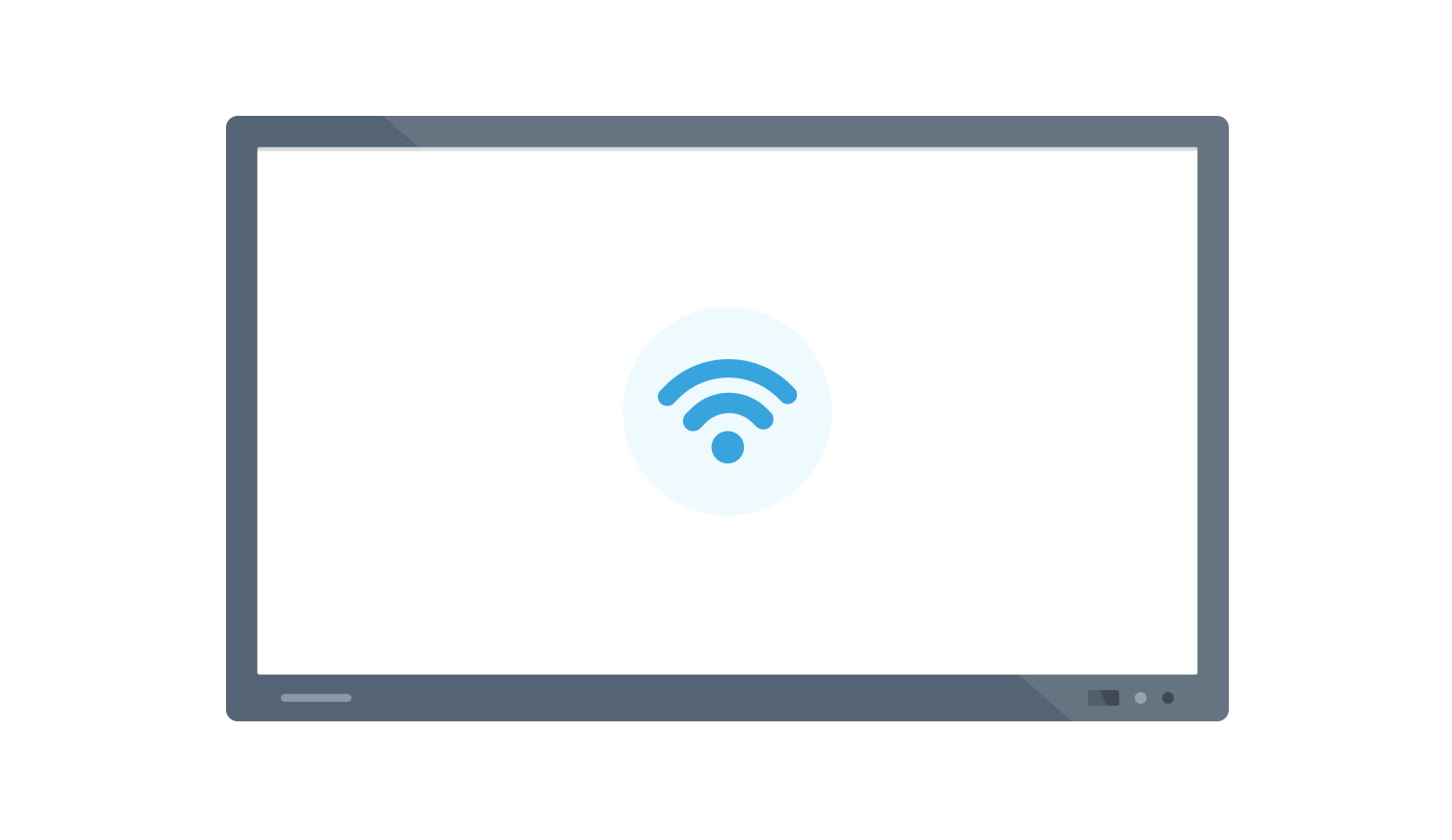
Verbind je interactieve bord met het internet
Volg deze stappen om je interactieve bord met een computer te verbinden.
1. Open Gynzy online
Ga naar www.gynzy.com in een internetbrowser op je computer.

2. Verbind uw computer met uw interactieve digibord
Zorg ervoor dat zowel de computer als het interactieve bord aan staan.
U kunt uw apparaten verbinden met een HDMI- of USB-C-kabel:
Gebruik een HDMI-kabel voor het spiegelen van het computerscherm.
Gebruik een USB-C-kabel (met gegevensoverdracht) voor touch-functionaliteit
3.1 Windows
Toegang tot Beeldscherminstellingen: Klik met de rechtermuisknop op uw bureaublad en selecteer "Beeldscherminstellingen" uit het contextmenu. Dit opent het venster met beeldscherminstellingen waar u uw monitoren kunt configureren.
Monitoren identificeren: Druk op "Identificeren" om te zien welke monitor 1 is (uw primaire beeldscherm) en welke 2 is (digibord). De getallen verschijnen respectievelijk op de schermen.
Deze beeldschermen uitbreiden: Scroll naar beneden naar de sectie "Meerdere beeldschermen" en selecteer "Deze beeldschermen uitbreiden" uit het dropdown menu. Dit zal de uitgebreide bureaubladmodus inschakelen.
Oriëntatie en resolutie aanpassen (indien nodig): U kunt de oriëntatie en resolutie voor elk beeldscherm aanpassen aan uw voorkeuren en de specificaties van het digibord. Klik gewoon op het beeldschermnummer en pas de instellingen naar behoefte aan.
Wijzigingen toepassen en behouden: Druk op "Toepassen" om uw instellingen op te slaan. Er kan een bevestigingsdialoog verschijnen die vraagt of u deze wijzigingen wilt behouden. Druk op "Wijzigingen behouden" als alles er goed uitziet.
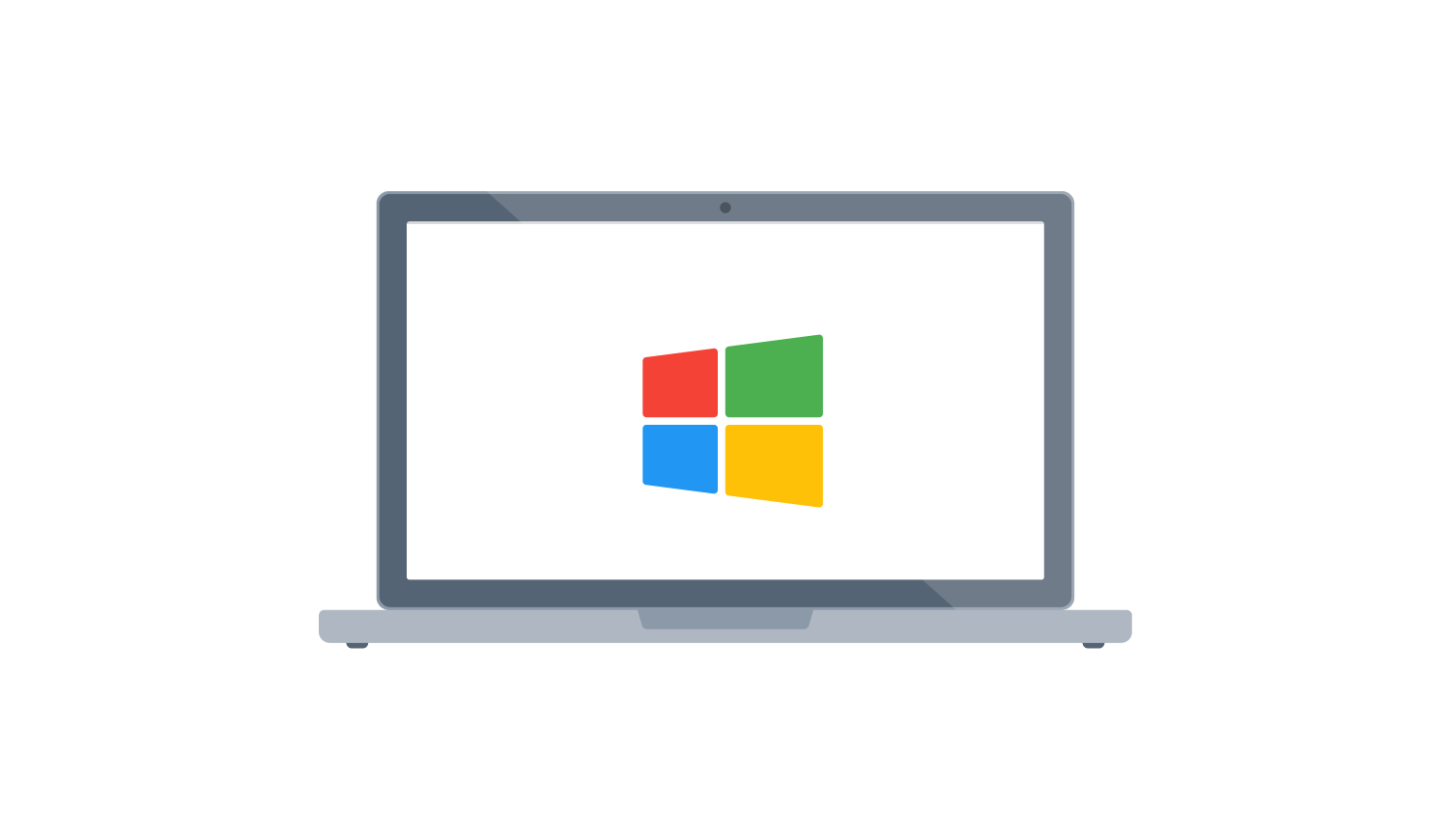

3.2 MacOS
Open Systeemvoorkeuren: Druk op het Apple-menu in de linkerbovenhoek van uw scherm en selecteer vervolgens "Systeemvoorkeuren."
Ga naar Beeldschermen: Druk op "Beeldschermen" in het venster Systeemvoorkeuren.
Schikking Tab: Druk op het tabblad "Schikking" binnen het venster Beeldschermen. Hier ziet u representaties van uw schermen.
Bureaublad uitbreiden: Haal het vinkje weg bij "Schermen spiegelen" als dit is geselecteerd. U kunt dan de beeldschermpictogrammen slepen om ze te rangschikken zoals ze fysiek zijn opgesteld, wat helpt bij het navigeren tussen de schermen.
Beeldscherminstellingen aanpassen: Indien nodig, kunt u de resolutie en oriëntatie voor elk beeldscherm aanpassen door het te selecteren en uw aanpassingen te maken.
4. Gebruik Gynzy online
Nu je interactieve bord is verbonden met een computer, kan jij de webgebaseerde versie van Gynzy openen op gynzy.com!